Tomcat环境搭载及入门
1、环境搭载
(1)下载Tomcat
(2)解压
将下载的zip包解压。
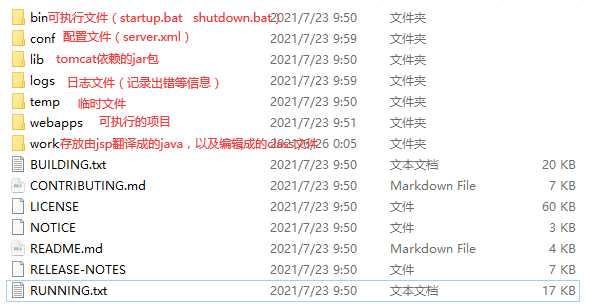
(3)配置Tomcat
在配置Tomcat前需要配置jdk,并且是按照JAVA_HOME的方式来配置。
在配置Tomcat时,也需要配置环境变量。
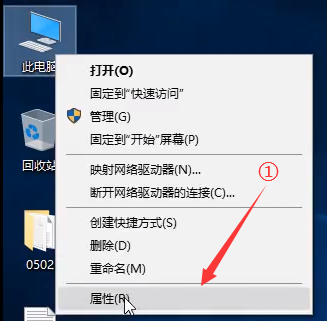
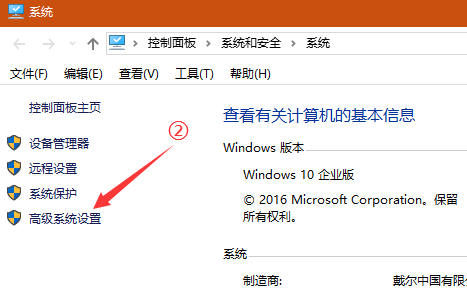
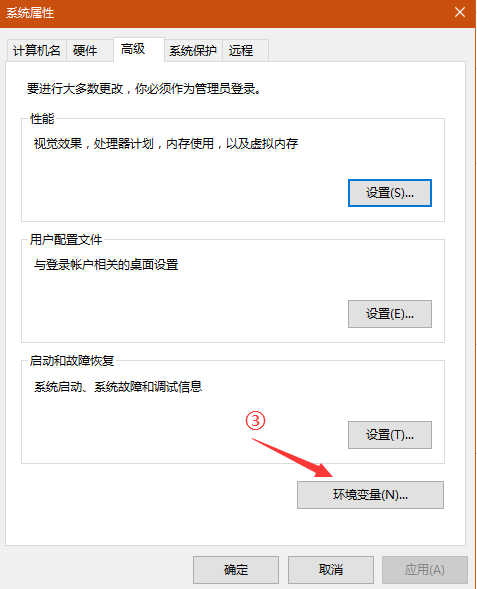
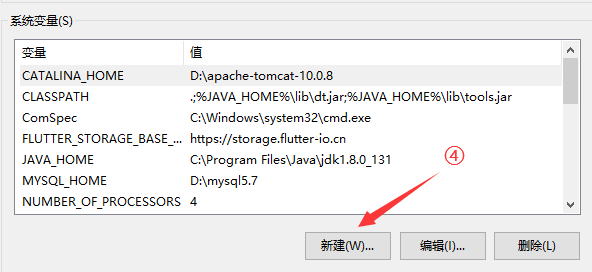
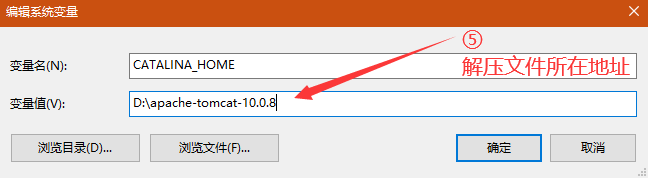
(4)开启和关闭Tomcat
在bin文件中,存在startup.bat文件(双击开启Tomcat)和shutdown.bat(双击关闭Tomcat)。
2、访问项目
(1)访问本地项目
webapps中存放了各类项目,当我们在浏览器输入http://localhost:8888/时,默认访问是ROOT目录。如果要访问examples目录,则输入http://localhost:8888/examples/。
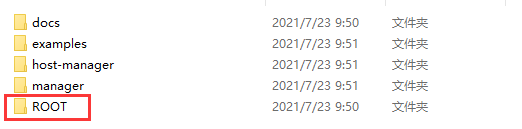
项目中存在许多页面,那怎么确定它的首页呢?我们可以打开我们的项目,然后找到WEB-INF文件夹并打开,找到web.xml文件并打开,找到welcome-file-list标签,在这里定义首页。如果index.html找不到,则访问index.xhtml,以此类推下去。
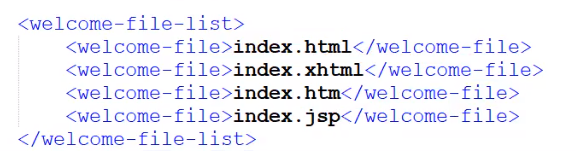
(2)常见状态码
在浏览器访问网页时,可能会出现一些状态码。
| 状态码 | 作用 |
|---|---|
| 200 | 一切正常 |
| 300/301 | 页面重定向(跳转) |
| 404 | 资源不存在 |
| 403 | 权限不足 |
| 500 | 服务器内部错误(代码出错) |
3、虚拟路径
虚拟路径是为了将web项目配置到webapps以外的目录。
(1)配置虚拟路径
①方式一
打开conf文件夹,找到server.xml文件并打开。找到<Engine>标签,在该标签内有<Host>标签。
在<Host>标签中添加一下代码,其中docBase是实际路径,path是虚拟路径。path可以写绝对路径,也可以写相对路径(相对webapps而言)。访问path实际上是访问docBase。

②方式二
打开conf\Catalina\localhost文件夹,在该文件夹下新建一个文件(项目名.xml),在该文件内添加上面的代码。
4、虚拟主机
在访问某一个地址时,例如www.jingdong.com,会现在本地进行地址解析,当本地找不到的时候才会去访问互联网。
(1)配置虚拟主机
①配置conf/server.xml
增加一个<Host>标签。
1 <Host name="www.dream.com" appBase="D:\apache-tomcat-10.0.8\JspProject">
2 <Context docBase="D:\apache-tomcat-10.0.8\JspProject" path="/">
3 </Host>
修改<Engine>标签中的defaultHost属性。
1 <Engine name="Catalina" defaultHost="www.dream.com">
②配置域名映射
打开C:\Windows\System32\drivers\etc文件夹,找到hosts文件。
增加如下代码:

此时访问项目时,只需在浏览器输入www.dream.com:8888,如果希望把端口号隐藏掉,可以使用80端口, 该端口是网页的默认端口,可以在输入网址时省略。
5、访问流程
①输入www.dream.com地址
②到host文件找到映射关系
③到server.xml找<Engine>标签的defaultHost属性
④找到相应的<Host>标签
⑤根据<Context>

